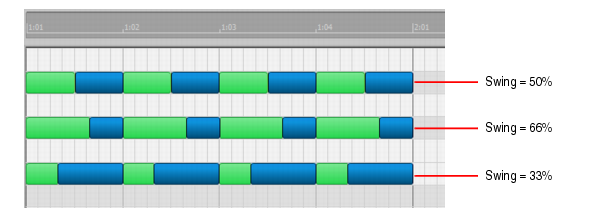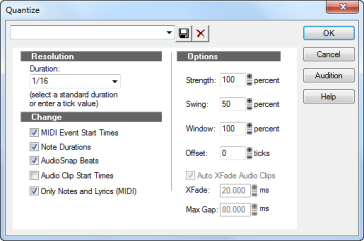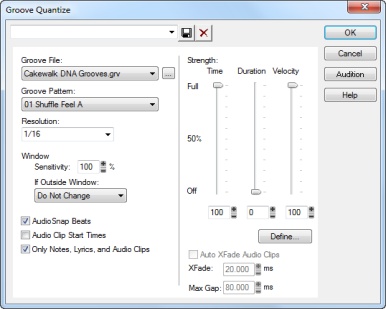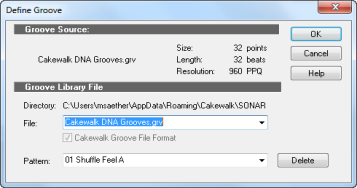Wenige Musiker sind in der Lage, mit perfektem Timing zu spielen. Wenn Sie spielen, werden Sie vermutlich einzelne Noten etwas zu früh oder zu spät spielen oder die Noten etwas länger oder kürzer als geplant halten. Mit den
Quantisierungsbefehlen können Sie dies korrigieren.
Diese Befehle nutzen einige Parameter, wodurch sie sehr flexibel und mächtig sind. Außerdem können Sie mit beiden Befehlen Presets erstellen, speichern und diese bei Bedarf wieder verwenden. Einmal ermittelte Einstellungen können also gespeichert und in anderen Projekten erneut verwendet werden.
Die Auflösung legt den Abstand des Rasters fest. Sie können beliebige Werte von einer ganzen Note bis zu einer 32stel-Triole verwenden. Sie können die Auflösung auch in Ticks angeben. Als Faustregel sollten Sie die Auflösung auf den kleinsten Notenwert einstellen, den Sie in diesem Bereich verwenden. Wenn Sie zum Beispiel einen Lauf mit Sechzehntelnoten quantisieren, verwenden Sie als Auflösung Sechzehntel. Wenn Sie eine Mischung aus Achtel- und Sechzehntelnoten quantisieren, verwenden Sie den kleineren Wert, also Sechzehntel. Bei einer Standardauflösung von 480 PPQ entsprechen 480 Ticks einer Auflösung von einer Viertelnote.
Wenn Sie Groove-Quantisierung verwenden, erzeugt SONAR ein Raster mit der gewünschten Auflösung über den Noten des Grooves. Wenn der Groove zum Beispiel nur aus Viertelnoten besteht, Sie aber 16tel als Auflösung wählen, erzeugt SONAR das Raster, indem es die Viertelnoten in vier gleiche Teile unterteilt. An Stellen, in denen die Groovedatei keine Noten enthält, erzeugt SONAR ein festes Raster in der gewählten Auflösung.
Normalerweise ist das Auflösungsraster exakt am Beginn der Takte und Zählzeiten ausgerichtet. Optional können Sie das Raster um eine bestimmte Anzahl von Ticks in der Zeit nach vorne oder hinten verschieben. Wenn Sie die Auflösung auf eine Viertelnote und einen Versatz von +3 Ticks eingestellt haben, wird eine Note, die sich ursprünglich bei 1:01:000 befunden hat, auf die Position 1:01:003 verschoben — drei Ticks hinter der Zählzeitgrenze.
Optional kann SONAR die Dauer von Notenevents anpassen, so dass jede Note einen Tick vor dem nächsten Zeitrasterpunkt endet. Damit wird sichergestellt, dass sich die Noten nicht überlappen, was bei manchen Synthesizern zu Problemen führen kann. Diese Anpassung kann sowohl zum Verlängern als auch zum Verkürzen von Noten führen.
Wenn Sie den Befehl Groovequantisierung verwenden, wird zum Anpassen der Notendauer deren Länge mit der Note im Groove verglichen. Wenn dort keine Notendauer verfügbar ist, verwendet SONAR den Abstand zum Start des nächsten Groove-Events, der auf das Ende dieser Note folgt.
Die Einstellung der Anschlagstärke – die nur beim Befehl
Groovequantisierung zur Verfügung steht – legt fest, dass die Anschlagstärke der Noten entsprechend den Anschlagstärkewerten der Noten im Groovepattern angepasst werden soll.
Das menschliche Ohr erwartet eine gewisse Unvollkommenheit, wie man sie aus dem Vortrag der meisten Musiker kennt. Wenn Sie einen Song so quantisieren, dass alle Noten an exakt der richtigen Position sitzen, wird das Ergebnis wahrscheinlich mechanisch oder künstlich klingen. Um dies zu vermeiden, können Sie in SONAR die
Genauigkeit der Anpassung festlegen. Bei einer Genauigkeit von 100 % wird jede Note exakt auf die Rasterzeit verschoben, bei einer Genauigkeit von 50 % werden die Noten nur zur Hälfte in Richtung der eigentlich “perfekten” Position verschoben. Damit können Sie das Timing so weit wie gewünscht straffen, ohne dabei zu weit zu gehen.
Bei dem Befehl Groovequantisierung können Sie zusätzlich die Genauigkeit der Anpassung von Dauer und Anschlagstärke festlegen. Bei der Arbeit mit diesem Befehl werden Sie feststellen, dass für das rhythmische Feeling einer Spur die Startzeiten wichtiger sind als die Notendauer. Aus diesem Grund ist eine Änderung der Startzeiten (Wert
Zeit nahe 100 %) deutlicher zu hören als eine Änderung der Tondauer (Wert
Tondauer nahe 100 %). Es gibt jedoch Situationen, in denen sie beide Größen ändern werden, um keine überlappenden Noten oder ungewollten Pausen zu erhalten.
Bei vielen Projekten werden die Noten nicht auf einem exakt gleichmäßigen Zeitraster positioniert. Song mit einem Swing-Feeling zum Beispiel werden zwar als gleichmäßige Achtelnoten geschrieben, aber eher wie Achteltriolen gespielt, wobei die erste Note verlängert und die zweite verkürzt wird. Mit der Option
Swing des Befehls Quantisieren können Sie das Zeitraster so verändern, dass jeweils zwei Noten ungleichmäßige Abstände erhalten, wodurch das quantisierte Material ein Swing-Feeling erhält.
Bei einem Wert von 50 % bei Swing (der Voreinstellung) sind die Rasterpunkte gleichmäßig verteilt. Der Wert [66] bedeutet, dass die Zeit zwischen dem ersten und dem zweiten Punkt doppelt so lang ist wie die Zeit zwischen dem zweiten und dritten.
Wenn Sie einen Abschnitt Ihres Songs quantisieren, möchten Sie vielleicht Noten, die sehr weit vom Raster entfernt liegen, nicht quantisieren. Mit der Einstellung
Fenster oder
Empfindlichkeit können Sie festlegen, wie weit eine Note höchstens vom nächsten Rasterpunkt entfernt liegen darf, damit sie im Rahmen der Quantisierung verschoben wird.
Ein Fenster von 100 % umfasst alle Noten und stellt sicher, dass alle Noten auf die Rasterpunkte verschoben werden. Das Fenster erstreckt sich jeweils um den halben Auflösungsabstand vor und hinter den Rasterpunkt. Ein Fensterwert von 50 % umfasst nur noch ein Viertel des Auflösungabstandes vor und hinter dem Rasterpunkt.
Wenn Sie den Befehl Groovequantisierung verwenden, können Sie für Events, die außerhalb des Fensters liegen, verschiedene Einstellungen ausführen: Es gibt vier Optionen:
|
|
|
|
|
|
|
|
|
|
|
Alle Fenster- oder Empfindlichkeitseinstellungen werden ignoriert – Alle Noten werden auf den nächsten Referenzwert des Groovepatterns verschoben; unabhängig davon, wie weit sie davon entfernt sind.
|
|
|
SONAR sucht die beiden nächsten Events vor und nach dem fraglichen Event, die sich innerhalb des Fensters befinden, und verschiebt die Events dazwischen relativ. Diese Option kann Events außerhalb des Fensters gleichmäßig beschleunigen, verlangsamen oder verschieben.
|
Wenn Sie möchten, können Sie die Auswirkung der Quantisierungs befehle auch auf Noten, Gesangstext und Audioclips beschränken. Wenn Sie diese Option aktivieren, wird SONAR andere Events – wie zum Beispiel Controller – nicht verändern.
|
2.
|
Wählen Sie Modifizieren > Quantisieren, um das Dialogfeld Quantisieren anzuzeigen.
|
|
4.
|
Klicken Sie auf Vorhören, wenn Sie die Quantisierung beurteilen möchten; klicken Sie auf Stopp, um die Wiedergabe anzuhalten.
|
|
2.
|
Wählen Sie Modifizieren > Groovequantisierung, um das Dialogfeld Groovequantisierung anzuzeigen.
|
|
6.
|
Klicken Sie auf Vorhören, wenn Sie die Quantisierung beurteilen möchten; klicken Sie auf Stopp, um die Wiedergabe anzuhalten.
|
SONAR quantisiert die ausgewählten MIDI-Informationen und Audioclips. Mit dem Befehl Rückgängig können Sie den vorherigen Zustand des Materials wiederherstellen. Wenn Sie Ihre Einstellungen gespeichert haben, können Sie diese auf jedes gewünschte Muster anwenden, indem Sie das Muster und ein Preset im Presetfeld auswählen. Um eine Gruppe von Einstellungen zu löschen, wählen Sie die Gruppe im Presetfeld aus und klicken auf die Schaltfläche
Löschen.
Um eine Groovequantisierung anwenden zu können, müssen Sie ein kurzes Stück Musik – das Groovepattern – erzeugen oder auswählen. Dieses Pattern wird von SONAR als Referenz für Timing und Akzentuierung verwendet. Sie können eine der folgenden Quellen verwenden:
Beliebige MIDI-Daten, die Sie in der Windows-Zwischenablage speichern, können als Groovepattern verwendet werden. Mit einem sorgfältig definierten Groovepattern können Sie einem vorhandenen Projekt ein ganz anderes Feeling verleihen. Wenn Ihnen das erzeugte Groovepattern gefällt, können Sie es in einer Groovedatei speichern.
Sie können diese Dateien mit Hilfe der Windows-Zwischenablage um weitere Groovepatterns erweitern, vorhandene Patterns bearbeiten oder Patterns löschen, die Sie nicht behalten wollen. Die Anzahl der in einer Datei speicherbaren Groovepatterns ist unbegrenzt. Sie können Ihre Grooves in verschiedenen Dateien organisieren oder alle Grooves zusammen in einer Datei speichern. Groovedateien haben die Erweiterung .grv.
Ein Groovepattern kann so lang oder kurz sein, wie Sie möchten. Wenn das Groovepattern kürzer ist als das Material, das Sie damit quantisieren möchten, wird das Muster so oft wie nötig wiederholt.
|
2.
|
Wählen Sie Bearbeiten > Kopieren, um die ausgewählte Musik in die Zwischenablage von Windows zu kopieren.
|
Sie können nun den Befehl Groovequantisierung mit der Zwischenablage als Groovequelle verwenden.
|
2.
|
Wählen Sie Bearbeiten > Kopieren, um die ausgewählte Musik in die Zwischenablage von Windows zu kopieren.
|
|
3.
|
Wählen Sie Modifizieren > Groovequantisierung, um das Dialogfeld Groovequantisierung anzuzeigen.
|
|
1.
|
Wählen Sie Modifizieren > Groovequantisierung, um das Dialogfeld Groovequantisierung anzuzeigen.
|
|
1.
|
Wählen Sie Modifizieren > Groovequantisierung, um das Dialogfeld Groovequantisierung anzuzeigen.
|
Ungenaue Spuren nach einer guten Spur ausrichten. Wählen Sie den Bereich der guten Spur aus, den Sie auf die unsauberen Spuren anwenden möchten, und kopieren Sie ihn in die Zwischenablage. Markieren Sie dann den zu ändernden Bereich der ungenauen Spuren. Wählen Sie
Modifizieren > Groovequantisierung und die Zwischenablage als Groovequelle aus. Klicken Sie abschließend auf
OK.
Zählzeiten in jedem Takt akzentuieren. Erstellen Sie einen Muster-Takt, der an den gewünschten Akzentpunkten Noten-Events enthält. Versehen Sie die Noten an den Akzentpunkten mit einer größeren Anschlagstärke und die anderen mit geringerer Anschlagstärke. Wählen Sie den Takt aus und kopieren Sie ihn in die Zwischenablage. Führen Sie anschließend den Befehl
Modifizieren > Groovequantisierung aus. Stellen Sie die Genauigkeit der Anschlagstärken so ein, dass die gewünschte Akzentuierung erzeugt wird.
Stealing that feeling. Angenommen, Sie verfügen über ein Musikstück, das mit einem festen Timing (zum Beispiel durch Step-Aufnahme) in SONAR komponiert und eingegeben wurde. Sie haben außerdem eine Basslinie aufgenommen, die genau jene kleinen rhythmischen Abweichungen enthält, die für das richtige Feeling notwendig sind. Sie möchten dieses Feeling nun in die anderen Spuren Ihrer Produktion übernehmen. Kopieren Sie zunächst die Bassspur in die Zwischenablage. Wählen Sie im Dialogfeld
Groovequantisierung die Zwischenablage als Groovequelle. Geben Sie eine Auflösung vor, die in etwa der Dauer der Bassnoten entspricht, und ein Fenster von 100 %. SONAR
richtet die Noten der anderen Spuren an den nächsten Bass-Noten aus.
Rhythmus- und Solospuren synchronisieren. Wenn Sie die unterschiedlichen Rhythmen der Spuren erhalten, diese aber zeitlich untereinander synchronisieren möchten, versuchen Sie es mit einer größeren Auflösung und einem kleineren Fenster. Nehmen wir zum Beispiel an, Sie haben eine Spur mit einem Schlagzeug-Rhythmus und eine andere mit einem Jazz-Solo, das viele interessante Läufe enthält. Das Schlagzeug spielt vor allem Viertelnoten. Das Solo besteht hingegen vorwiegend aus schnellen Noten, die nicht ganz exakte 16tel-Triolen sind. Kopieren Sie die Schlagzeugspur in die Zwischenablage, und verwenden Sie eine Groove-Quantisierung mit der Auflösung
Viertelnote und einem Fenster von etwa 10 %. SONAR richtet die Noten in der Nähe der Schlagzeugschläge aus, behält aber das Feeling bei den schnellen Läufen dazwischen bei.
Spuren im falschen Tempo korrigieren. Angenommen, Sie haben sowohl Rhythmus- als auch Melodiespuren aufgenommen, die Melodie jedoch abweichend gespielt. Kopieren Sie zunächst die Rhythmusspur in die Zwischenablage von Windows. Führen Sie dann eine Groovequantisierung mit der Auflösung
Ganze Note, einem Fenster von 25 % oder weniger und der Option
Zeit skalieren durch. Die
Groovequantisierung synchronisiert die Melodiespur etwa an den Taktgrenzen mit der Groovequelle; das relative Timing zwischen den Noten der Takte bleibt aber erhalten.
Eine schlechte Strophe korrigieren. Kopieren Sie eine gute Strophe in die Zwischenablage. Wählen Sie danach die schlechte Strophe aus. Führen Sie eine Groovequantisierung mit dem Inhalt der Zwischenablage als Quelle durch. Die schlechte Strophe wird der guten Strophe angepasst.